富士通 Lifebook U938/Sに32GBのメモリを載せてみたところ、オンボード4GBと合わせて36GBメモリ認識として使用できるようになった。
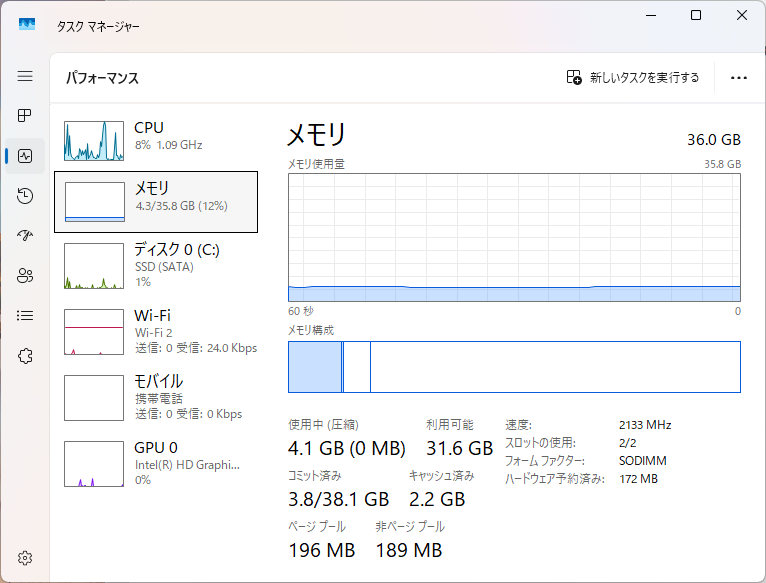
今回買ったのはWINTENのSO-DIMM DDR4 3200 32GBです

まあ2枚セットで買ったので、ついでにN95搭載のTRIGKEY にも載せてみて、N95の仕様上は最大メモリーサイズ16GBと書かれているのが突破できていることも確認したりした。
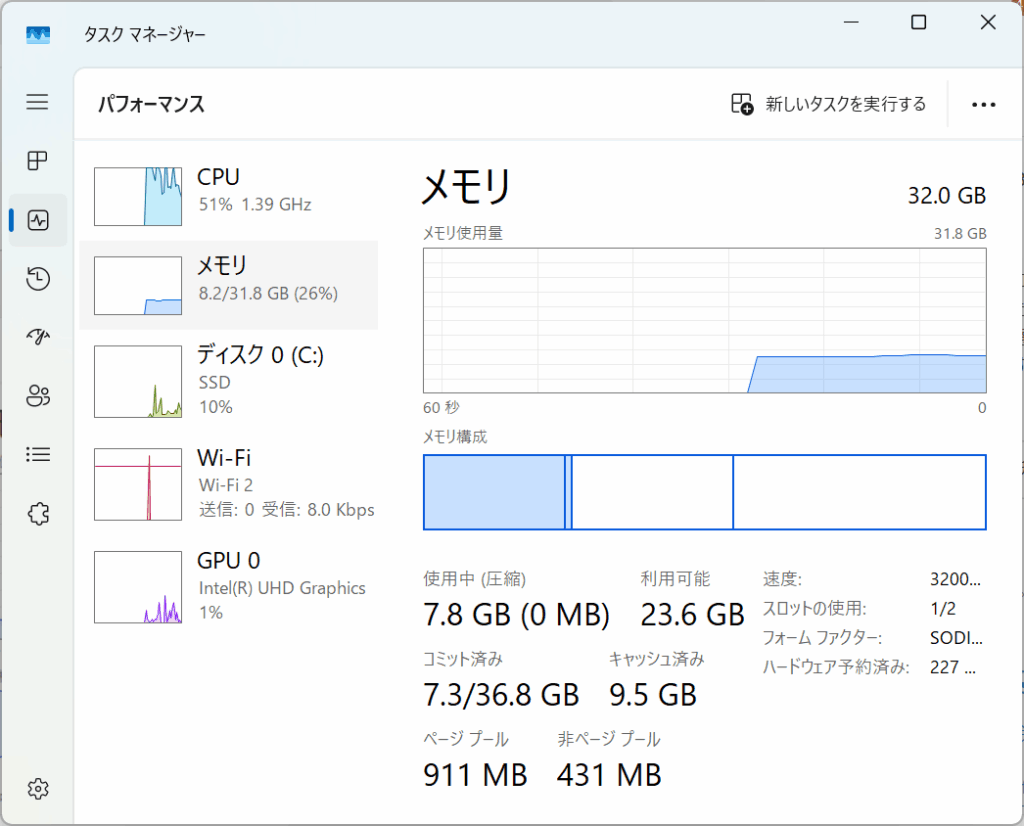
技術的なことをメインにいろいろ書いてくサイトです
富士通 Lifebook U938/Sに32GBのメモリを載せてみたところ、オンボード4GBと合わせて36GBメモリ認識として使用できるようになった。
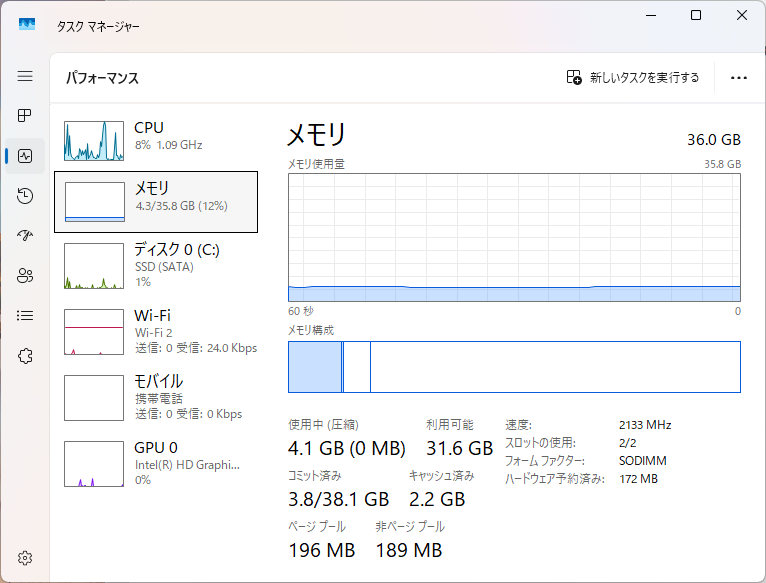
今回買ったのはWINTENのSO-DIMM DDR4 3200 32GBです

まあ2枚セットで買ったので、ついでにN95搭載のTRIGKEY にも載せてみて、N95の仕様上は最大メモリーサイズ16GBと書かれているのが突破できていることも確認したりした。
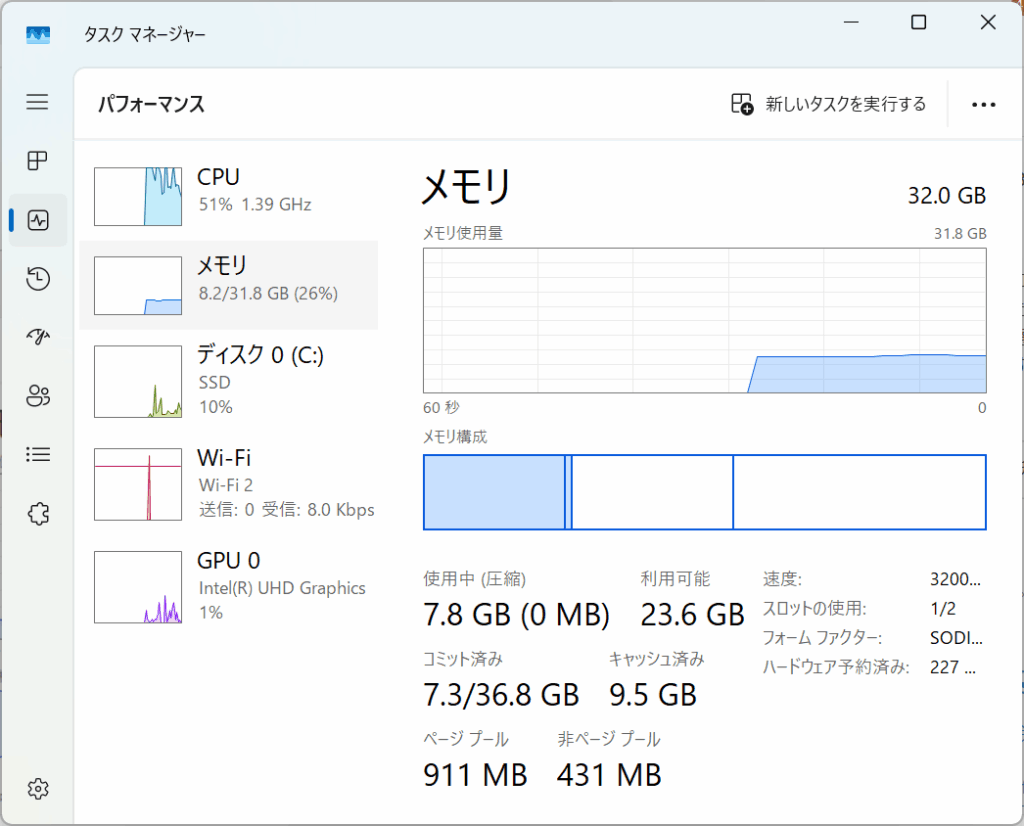
富士通Lifebook U9310X/D FMVU29021 のタッチペン対応モデル(ペンなし)が14000円だったので入手してみた。
(なお、ペンは汎用AESペンが使えます。内蔵させたい場合は FPCPN055 のようです)
とりあえずWindows 11 24H2で再インストールしてみたところ、結構なデバイスが未認識
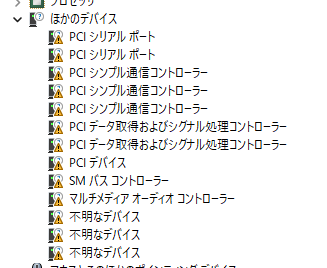
認識していないものをリストアップ
PCIシリアルポート
PCI\VEN_8086&DEV_02E3&SUBSYS_003F1E26&REV_00\3&11583659&0&B3
PCIシリアルポート
PCI\VEN_8086&DEV_02FC&SUBSYS_003F1E26&REV_00\3&11583659&0&98
PCIシンプル通信コントローラー
PCI\VEN_8086&DEV_02E0&SUBSYS_003F1E26&REV_00\3&11583659&0&B0
PCIシンプル通信コントローラー
PCI\VEN_8086&DEV_02A9&SUBSYS_003F1E26&REV_00\3&11583659&0&F1
PCIシンプル通信コントローラー
PCI\VEN_8086&DEV_02A8&SUBSYS_003F1E26&REV_00\3&11583659&0&F0
PCIデータ取得およびシグナル処理コントローラー
PCI\VEN_8086&DEV_1903&SUBSYS_003F1E26&REV_0C\3&11583659&0&20
PCIデータ取得およびシグナル処理コントローラー
PCI\VEN_8086&DEV_02F9&SUBSYS_003F1E26&REV_00\3&11583659&0&90
PCIデバイス
PCI\VEN_8086&DEV_02A4&SUBSYS_003F1E26&REV_00\3&11583659&0&FD
SMバスコントローラー
PCI\VEN_8086&DEV_02A3&SUBSYS_003F1E26&REV_00\3&11583659&0&FC
マルチメディアオーディオコントローラ
PCI\VEN_8086&DEV_02C8&SUBSYS_00401E26&REV_00\3&11583659&0&FB
不明なデバイス
ACPI\INT3400\2&DABA3FF&0
不明なデバイス
ACPI\INT3403\SEN1
不明なデバイス
ACPI\INT33D5\2&DABA3FF&0
まずWindows Updateを終わらせて、オプションの更新プログラム を確認するといろいろある
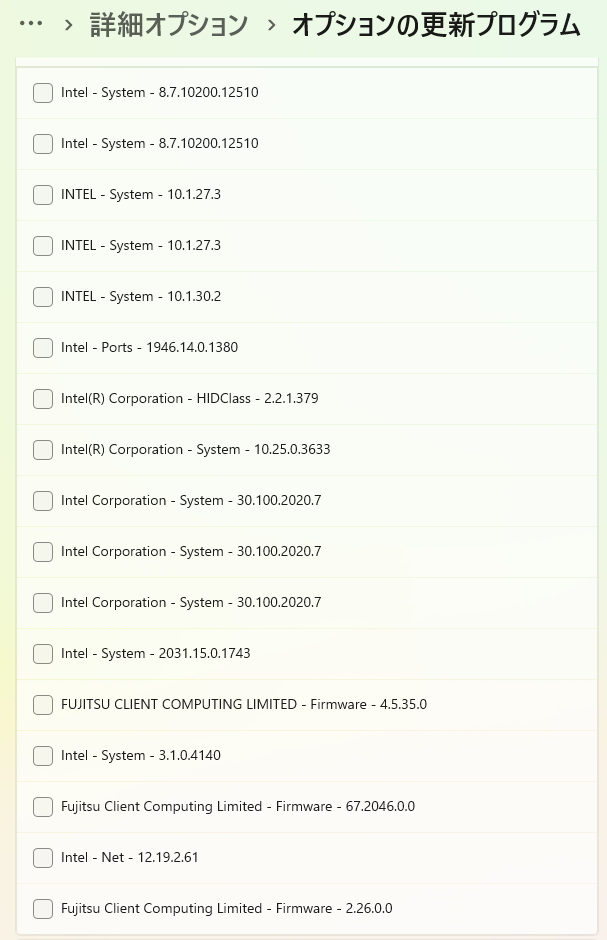
全部を選択してインストール
再起動
Windows Updateをもう1度更新すると、さらにドライバが表示されるので全部を選択してインストール
再起動
Windows Updateをもう1度更新すると、さらにドライバが表示されるので全部を選択してインストール
再起動
Windows Updateをもう1度更新すると、さらにドライバが表示されるので全部を選択してインストール
再起動
Windows Updateをもう1度更新すると、さらにドライバが表示されるので全部を選択してインストール
これで全部認識された。
ペン操作については、WACOM AESペンで動作することを確認
ペンの細かい設定とWACOM系タブレット操作をできるように「Wacom Components Driver」をインストールすると筆圧設定なども行えるようになる。
このうち、まずは「FUJITSU Client Computing Limited」のやつを確認
FUJITSU CLIENT COMPUTING LIMITED – Firmware – 4.5.35.0
uefi\res_{5934ca0b-355c-4f53-a283-52eab7def1df}
Fujitsu Client Computing Limited – Firmware – 67.2046.0.0
uefi\res_{690b373c-5100-409b-823e-c8fd31ba0419}
Fujitsu Client Computing Limited – Firmware – 2.26.0.0
uefi\res_{eac4e93d-8568-4594-8cd1-90cc5b67e76f}
直接は関係なさそう
まずはSMバスコントローラについて検索 してみると、「INTEL – System – 10.1.27.xx」といったものが表示された
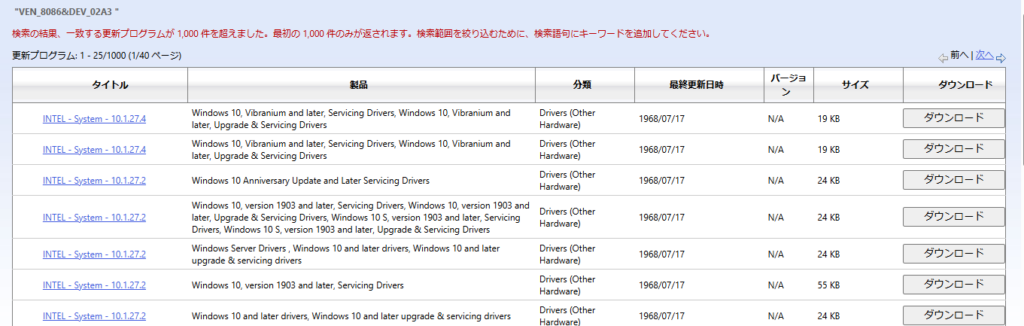
このため、Windows Updateで出てきたなかから上側の「INTEL – System – 10.1.27.3」をインストールしてみたが状況変わらず
続いて下側の「INTEL – System – 10.1.27.3」をインストールしてみると、認識した
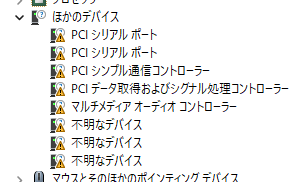
続いてシリアルポート VEN_8086&DEV_02E3 について検索
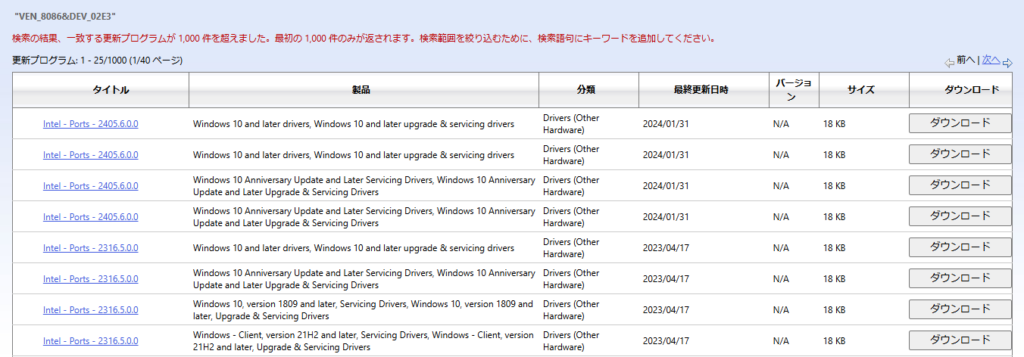
WIndows Updateにいた「Intel – Ports – 1946.14.0.1380」をインストールしたところ
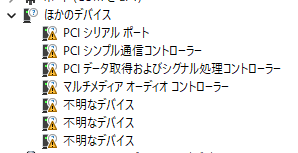
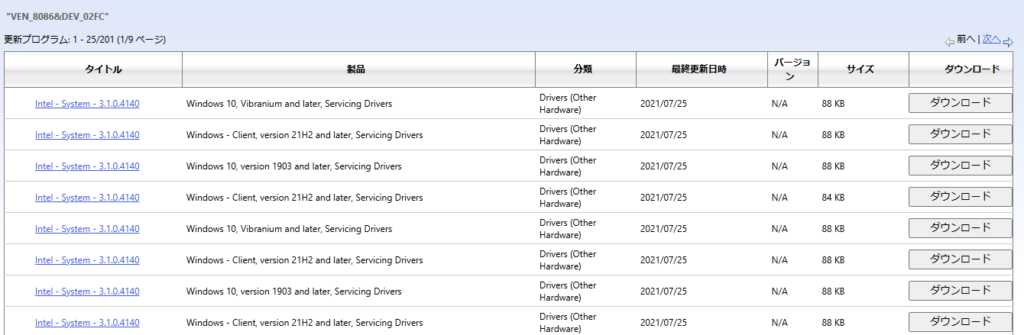
出てくるのは「Intel – Systm 3.1.0.x」というやつなので、Windows Updateの中から「Intel – Systm 3.1.0.4140」
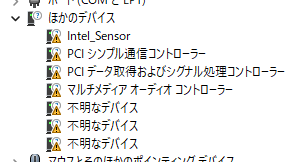
で・・・しばらーく待つとちゃんと認識された
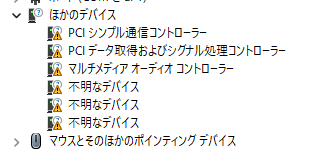
PCIシンプル通信コントローラー VEN_8086&DEV_02E0 について検索
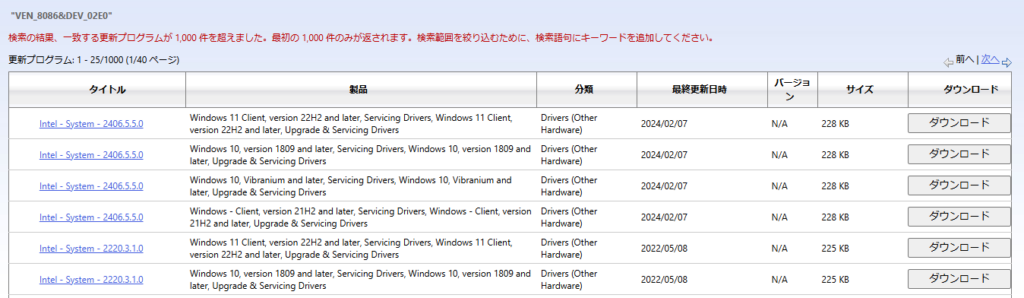
Intel – System – 2xxx.x.x.x と二千番台のものが出てきたので「Intel – System – 2031.15.0.1743」をインストールして認識
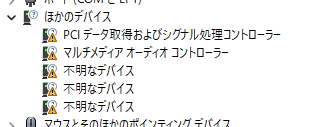
PCIデータ取得およびシグナル処理コントローラー VEN_8086&DEV_1903 を検索
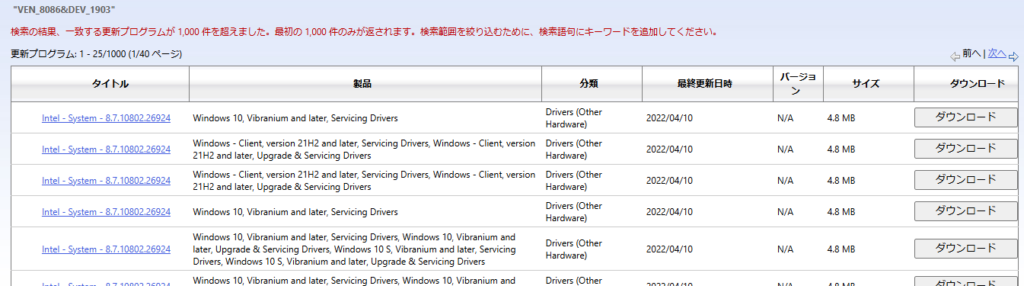
「Intel – System – 8.7.1xxxx.x」がたくさんあるのでWindows Updateの「Intel – System – 8.7.10200.12510」の上側をインストール
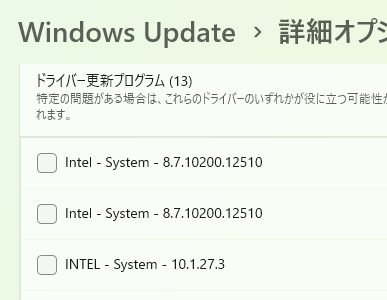
不明なデバイスが消えたけど、PCIデータ取得およびシグナル処理コントローラー PCI\VEN_8086&DEV_1903&SUBSYS_003F1E26&REV_0C\3&11583659&0&20 は残っている。
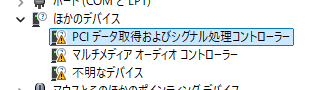
先にマルチメディアオーディオコントローラー VEN_8086&DEV_02C8 を検索
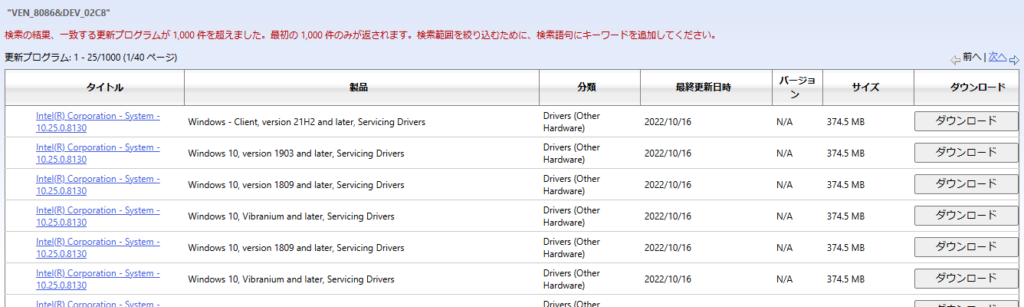
「Intel(R) Corporation – System – 10.25.0.xxxx」となっているのでWindows Updateから「Intel(R) Corporation – System – 10.25.0.3633」をインストール
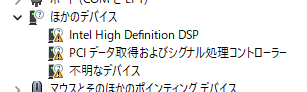
認識が変更されて Intel High Definition DSP INTELAUDIO\DSP_CTLR_DEV_02C8&VEN_8086&DEV_0222&SUBSYS_00401E26&REV_0000\4&BEE1754&0&0800 になった。
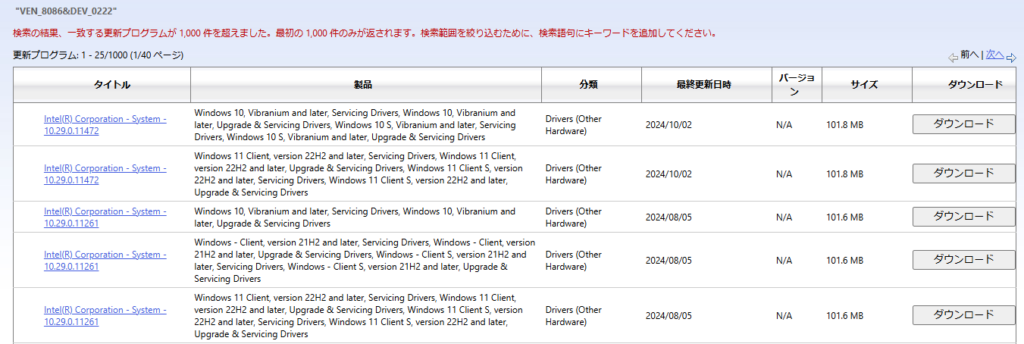
「Intel(R) Corporation – System – 10.29.0.xxxxxx」なんだけど、Winows Updateにそれっぽいのがいない
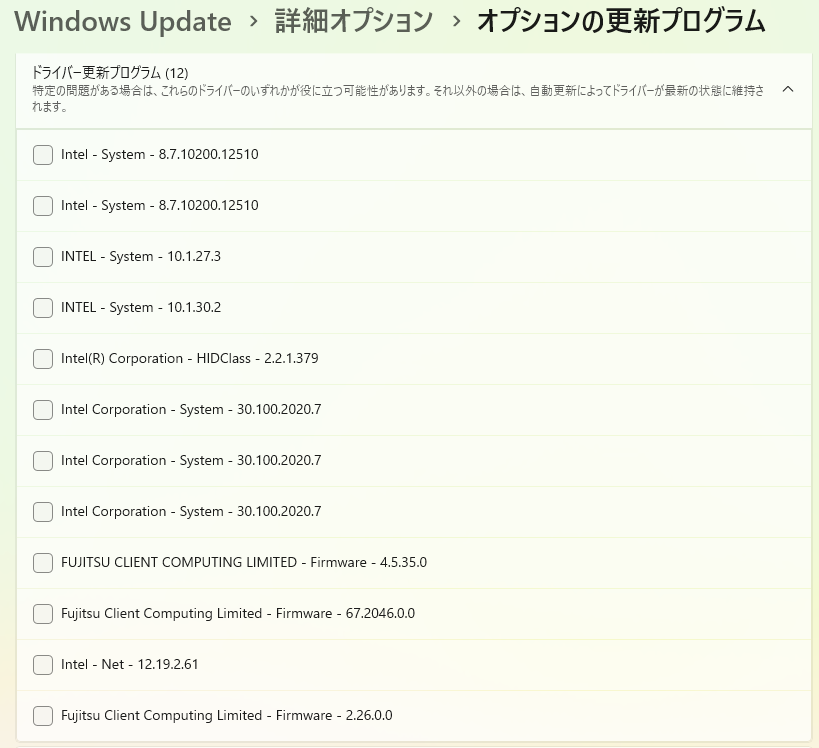
このオーディオデバイスについては、Windows Update経由だとうまくいかないことが多いので、改めて富士通のダウンロード検索(LIFEBOOK)で検索
Realtek High Definition Audio アップデートパック (FMV-NPR46A/NPR50A/NPR44B/NPR48A/FMV-NPR49対応) からE1032544.exe をダウンロードしてインストールしたが認識は変わらなかった
SSDファームウェアアップデートツール を使ってみたところ、ssd firmwareがアップデートされた
ただ、いろいろインストールしてみたけど、ドライバ警告が消えない
1回やり直すついでにWindows 10 22H2でインストールしなおしてみた

認識してないデバイス数が多い
まずはWindows Updateしてみると、以下の認識に変わった
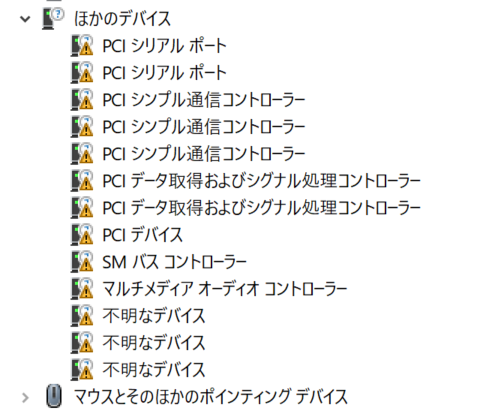
Windows11の時と同じドライバをインストールしてみたが、変わらなかった
もしかして、と、FMV Lifebook AH49/H3 に使った Realtek High Definition Audio オーディオドライバー (プレインストール版) をインストールしてみたがやっぱりだめだった
めんどくさくなってWindows Updateに表示されたドライバ群を全部インストールして再起動したらIntel High Definition DSP (INTELAUDIO\DSP_CTLR_DEV_02C8&VEN_8086&DEV_0222&SUBSYS_00401E26&REV_0000\4&BEE1754&0&0800) だけが残った
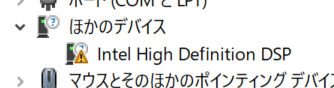
「インテル(R) スマート・サウンド・テクノロジー ドライバー」(64ビット)の修正項目とインストール方法について(2022年10月・11月発表モデル : LIFEBOOK WU2/G ほか) → インテル(R) スマート・サウンド・テクノロジー ドライバー V 10.29.0.6590
最初の認識してないデバイスがちょっと違う
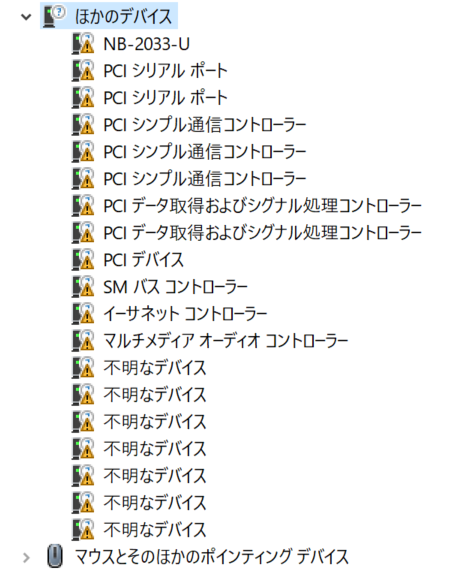
さっきはなかった以下
NB-2033-U
USB\VID_298D&PID_2033\203E36685852
これは[指紋センサードライバー] NEXT Biometrics 指紋センサーの模様
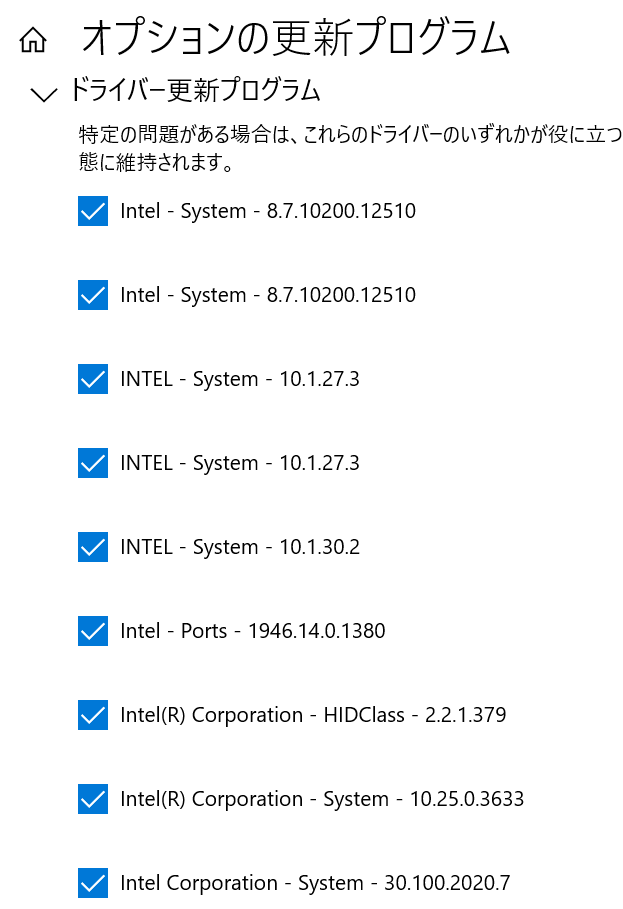
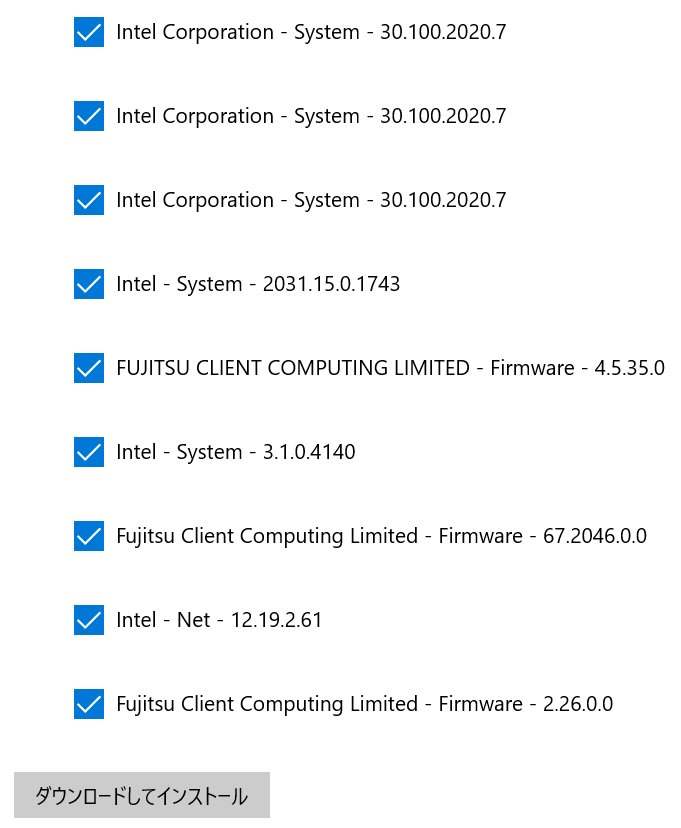
これに全部チェック入れてインストールしたところ下記になった
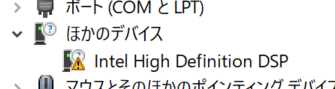
ここで再度Windows Updateすると以下が出る
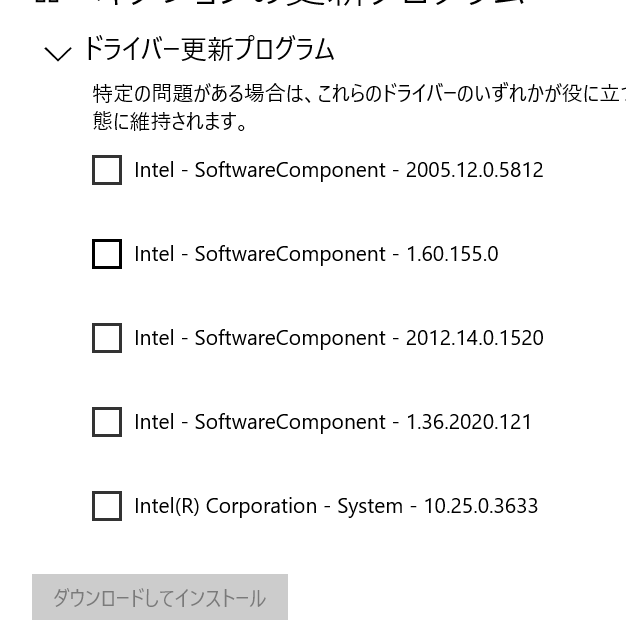
再起動すると下記の認識

Windows Updateを実行すると自動的にドライバが適用されて
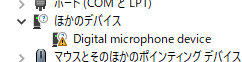
さらにWindows Updateを再実行して、ドライバー更新プログラムの以下を適用
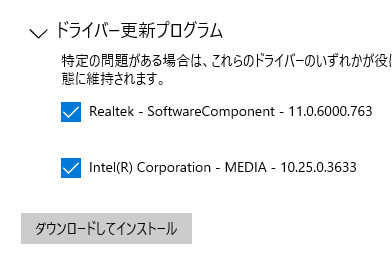
ようやく全デバイス認識した
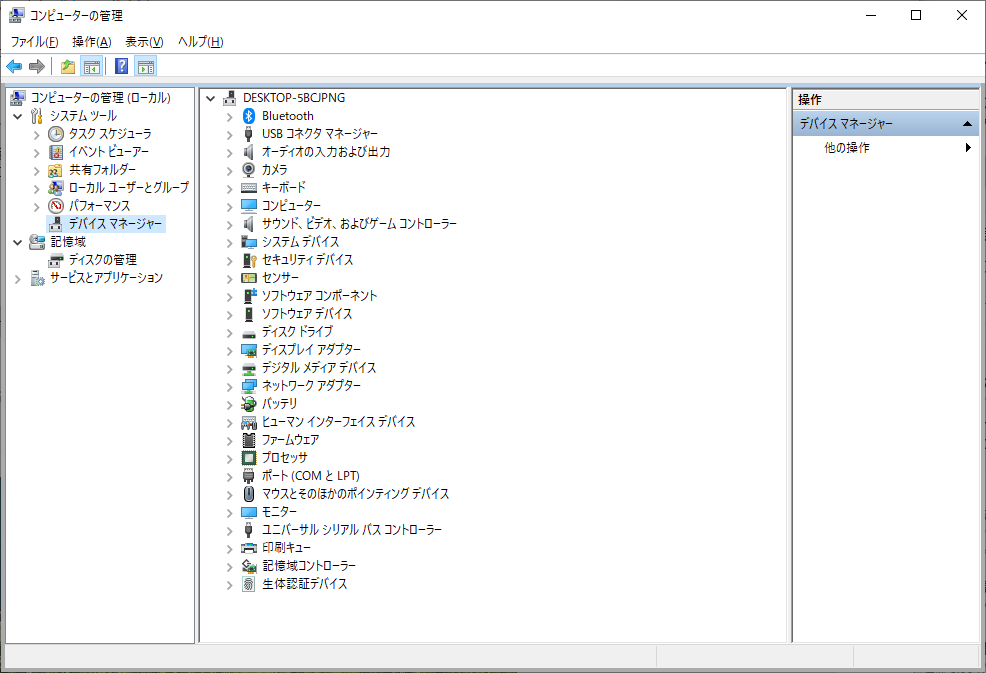
2019年に買ったHP 15-db0000シリーズの15-db0178AU(「hp 15 db-00000を買ってメモリとM2 SSDを増設してみた」)は AMD Ryzen 3 2200u搭載で、Windows 11 非対応となっている。
なので、Windows 11対応のパソコンに置き換えようと思ったのだけど、新パソコンでのアプリの再インストールとデータ移行がめんどいなぁ、と思ったので、Clonezillaを使ってシステムディスクを丸コピーして新パソコンを使えるようにする、という手法をとることにした。
今回調達したのはインテル® Core™ i5-1235U プロセッサー 搭載の富士通Lifebook AH49/H3 でした。
詳細については別記事(FMV Lifebook AH49/H3にWindows 10をインストールしてみた)を参照のこと。
Windows 10 22H2の標準状態ではハードディスクを認識しないので、「インテル(R) ラピッド ストレージ テクノロジー (プレインストール版)」(E1035616.exe 中身は IRST 19.5.2.1049)を追加する必要がある、ということを確認した
旧パソコンのWindows 10 でIntel 12世代/Core i5-1235U が使用するディスクインタフェースを認識できるようする準備をした。
具体的には「インテル(R) ラピッド ストレージ テクノロジー (プレインストール版)」から E1035616.exe を入手し、実行してドライバを展開し、旧パソコンのC:\temp\irst ディレクトリに配置した。
旧パソコンをClonezillaで起動して、外付けUSBディスクにバックアップします。
今回は Ubuntuベースの alternative stable 20241010-oracular をUSBメモリに書き込んで旧パソコンを起動し、savedisk で外付けUSBディスクにバックアップをしました。
これが1時間半ぐらいかかりました
新パソコンをClonezillaで起動して、外付けUSBディスクからリストアします。
これも1時間半ぐらいかかりました
何も手を加えない状態で新パソコンを起動してみると、Boot disk にアクセスできないという系のエラーで停止するのを確認した。
修復を実行してみても状況は変わらず
1つはWindows 10 22H2 インストールUSBメディア
もう1つはドライバ用USBメディアで、「インテル(R) ラピッド ストレージ テクノロジー (プレインストール版)」から E1035616.exe を入手し、実行してドライバを展開したものをコピーする。
新パソコンをWindows 10 22H2のインストール用USBメディアで起動。
標準ではディスクが認識しないので、ドライバ用USBメディアからドライバを読み込むために、一度Windowsをインストールするを選んでドライバを読み込ませる。
読み込みディスクが表示されたのを確認したらESCキーを押して取り消して戻る
戻ったあと「トラブルシューティング」からコマンドプロンプトを開く
まず、コマンドプロンプトから各ディスクのドライブレターを確認する
今回は以下の構成になっていた
Cドライブ Windows10 22H2インストール用USBメディア
Dドライブ ドライバ用USBメディア
Fドライブ 内蔵ディスクのWindows10
(「dir C:」「dir D:」・・・を繰り返して内容を確認していく)
「dism /image:c: /scratchdir:f:\temp\ /get-drivers」を実行してドライバ一覧が取得できるか確認
最初は /scratchdir:f:\temp\ 指定をしてなかったのですが、作業容量がないということだったので、内蔵ディスク内のtempディレクトリを指定しています。
「dism /image:c: /scratchdir:f:\temp\ /add-driver:f:\temp\irst」を実行してドライバを追加します。
追加できたかどうかは「dism /image:c: /scratchdir:f:\temp\ /get-drivers」を実行して、Intelドライバの記述が増えたかどうかを見ます。
確認できたら「exit」でコマンドプロンプトを抜けて終了します。
新パソコンを再起動したところ、Windows 10でちゃんと起動してきました。
新パソコンで認識してないドライバの追加、必要なソフトウェアの追加などを行う。
また、不要になったAMD関連のソフトウェアをアンインストールする
新パソコンをWindows 11へアップデートして、作業は完了
Windows 11 HomeがプレインストールされているFMV Lifebook AH49/H3を49800円で入手した

元はジョーシン電機モデルだったようだが、OSは再インストールされた状態となっており、本来はあったらしいPower DVDなどはついていない
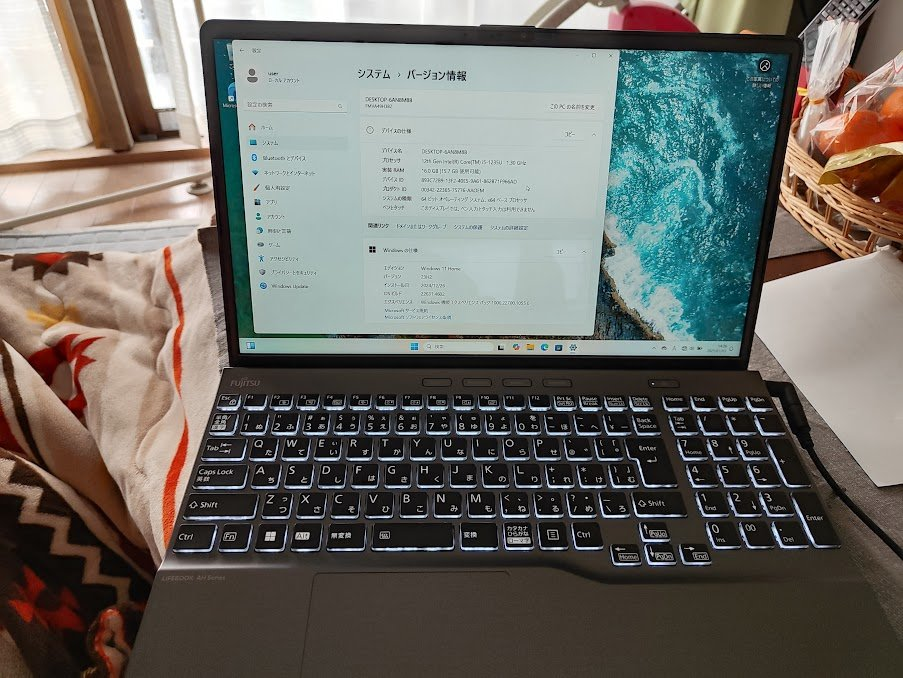
こいつは2019年に買ったWindows 10 ノートの置き換え使っているM.2 SSDをそのまま移動してWindows 11にアップデートしようかな、と考え中
まずは、Windows 10 で起動できないとダメだよな、とWindows 10で起動できるのかを確認してみた。
Windows 10 22H2のインストールUSBで起動したところ、ディスクが見当たらない
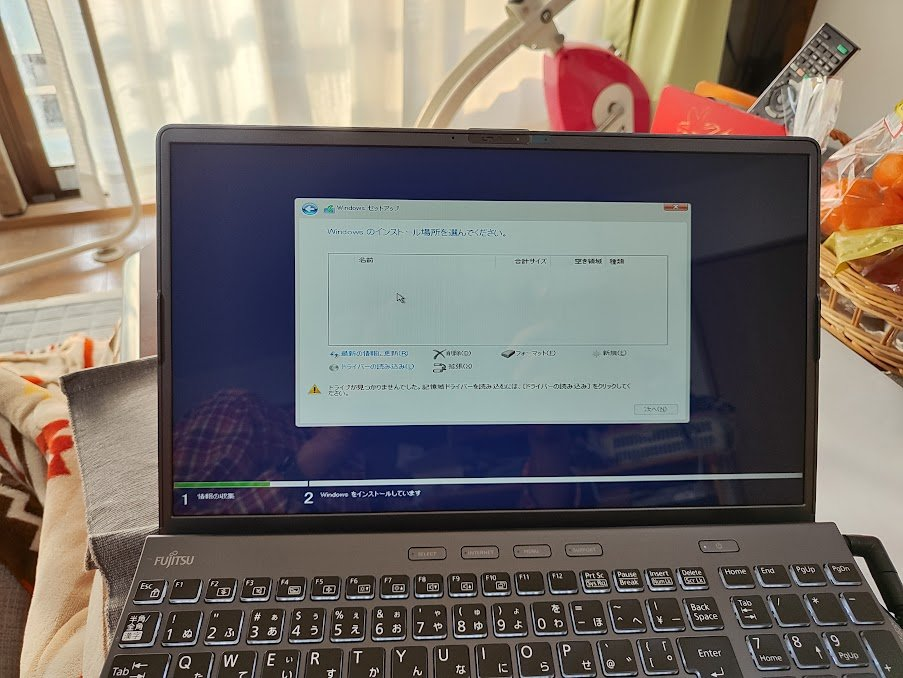
富士通のWebから「インテル(R) ラピッド ストレージ テクノロジー (プレインストール版)」(E1035616.exe 中身は IRST 19.5.2.1049)を展開して出てくるドライバを読み込ませてWindows 10 22H2をインストール
Windows 10 22H2初期インストール時
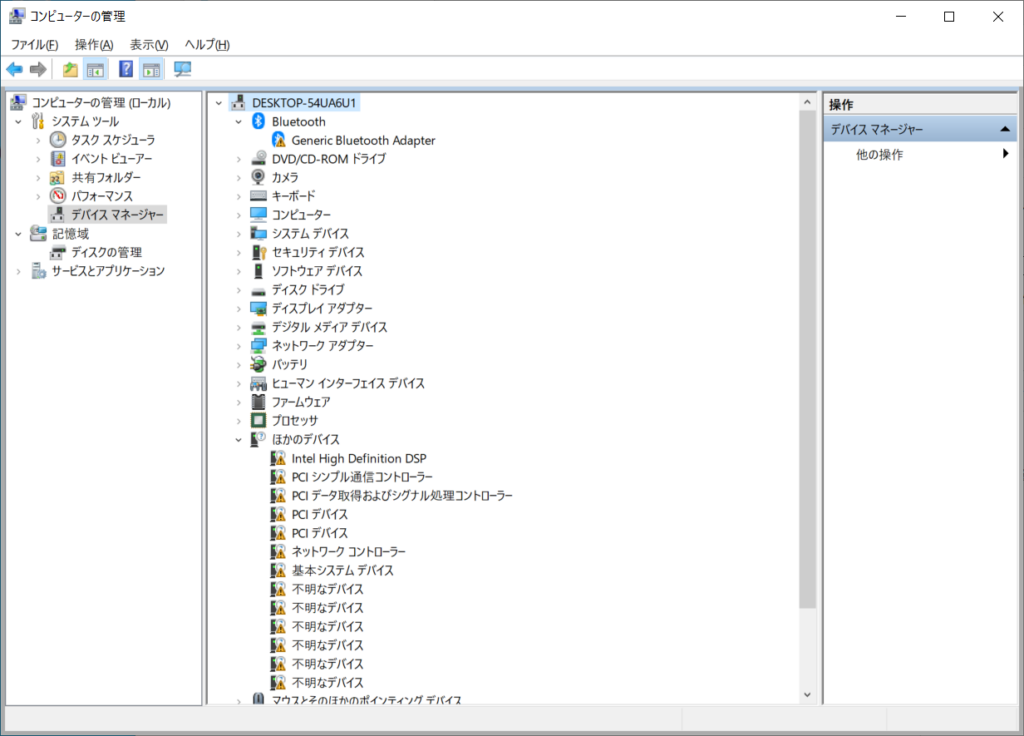
ネットワークを接続してWindows Updateを実行
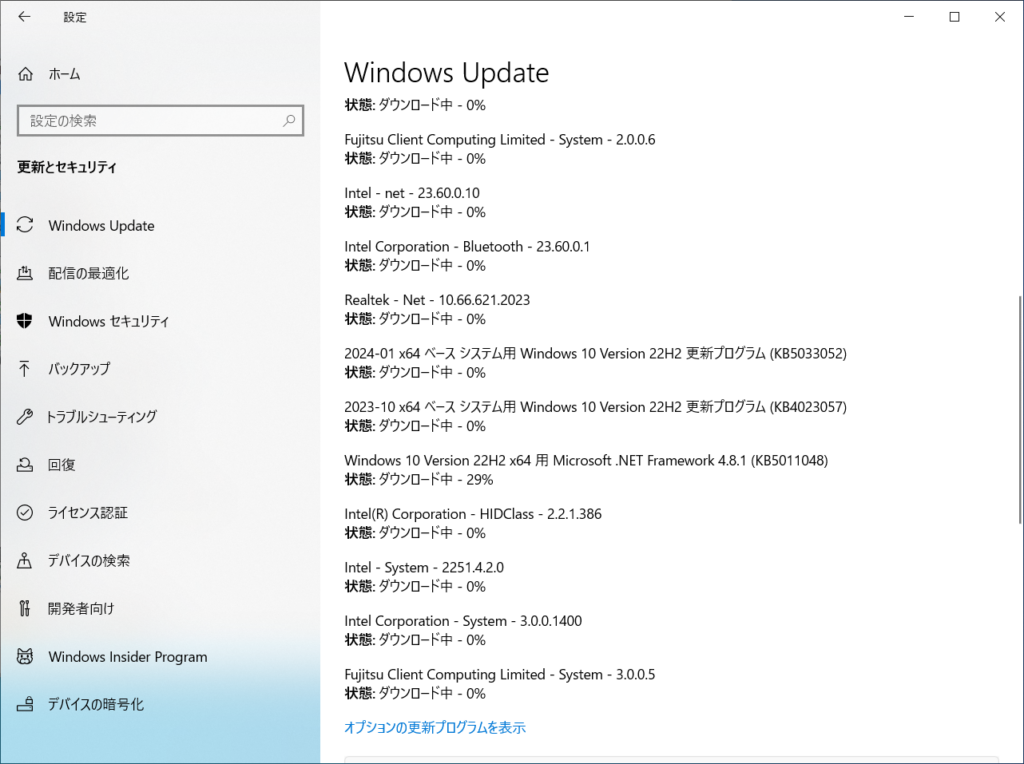
一通りWindows Updateが終わった後
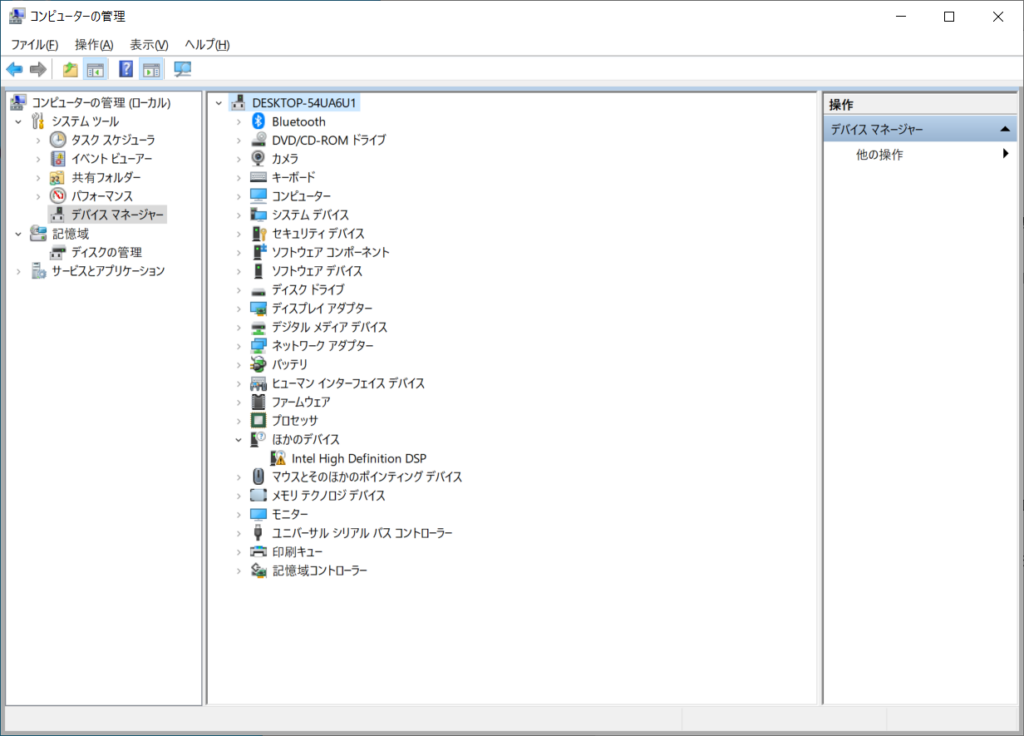
再起動してもIntel High Definition DSPは認識せず
「Realtek High Definition Audio オーディオドライバー (プレインストール版)」(E1036400.exe 中身は RA9468R / V 6.0.9468.1)を適用すると認識した
アップデート版の「インテル(R) スマート・サウンド・テクノロジー ドライバー」(E1036955.exe 中身は iSST 11192 / V 10.29.0.11192) を先に適用してたんだけど、それはダメだった。Realtek版を適用した後で、アップデートすることが必須だった
で・・・FMVアドバイザー サービス をインストールしてみたところ、9月購入扱いになっているということが判明・・・まだ保障内だったのか
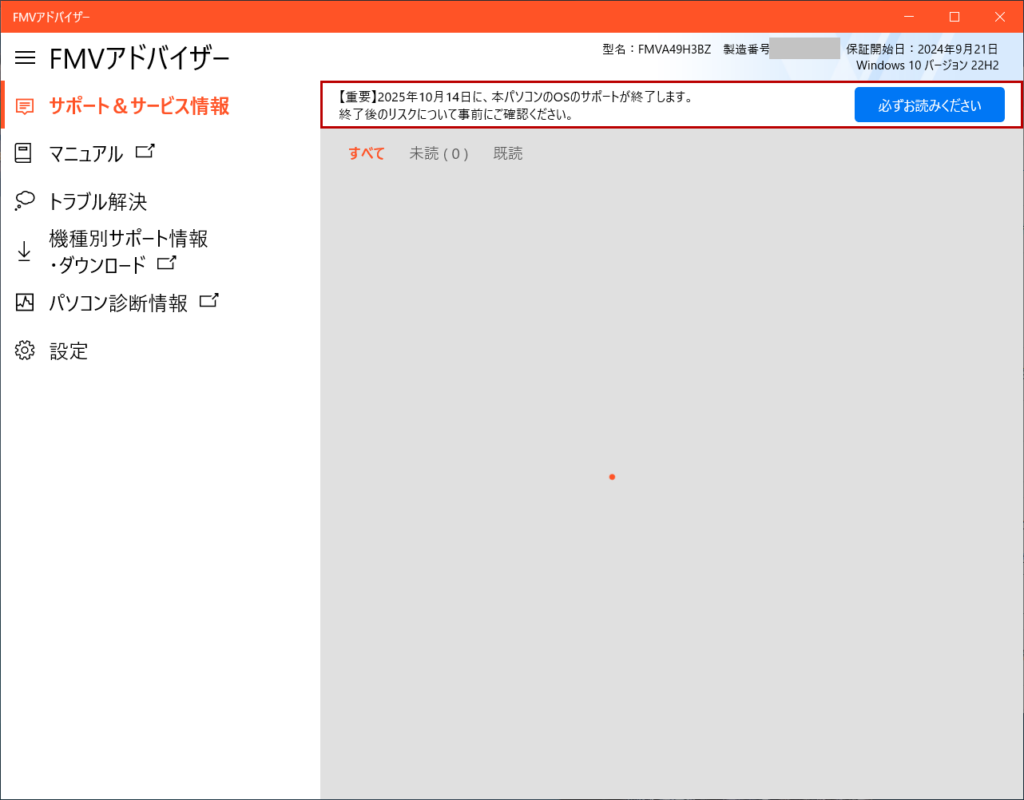
システム系の特殊ドライバは「システム デバイス」の下にある
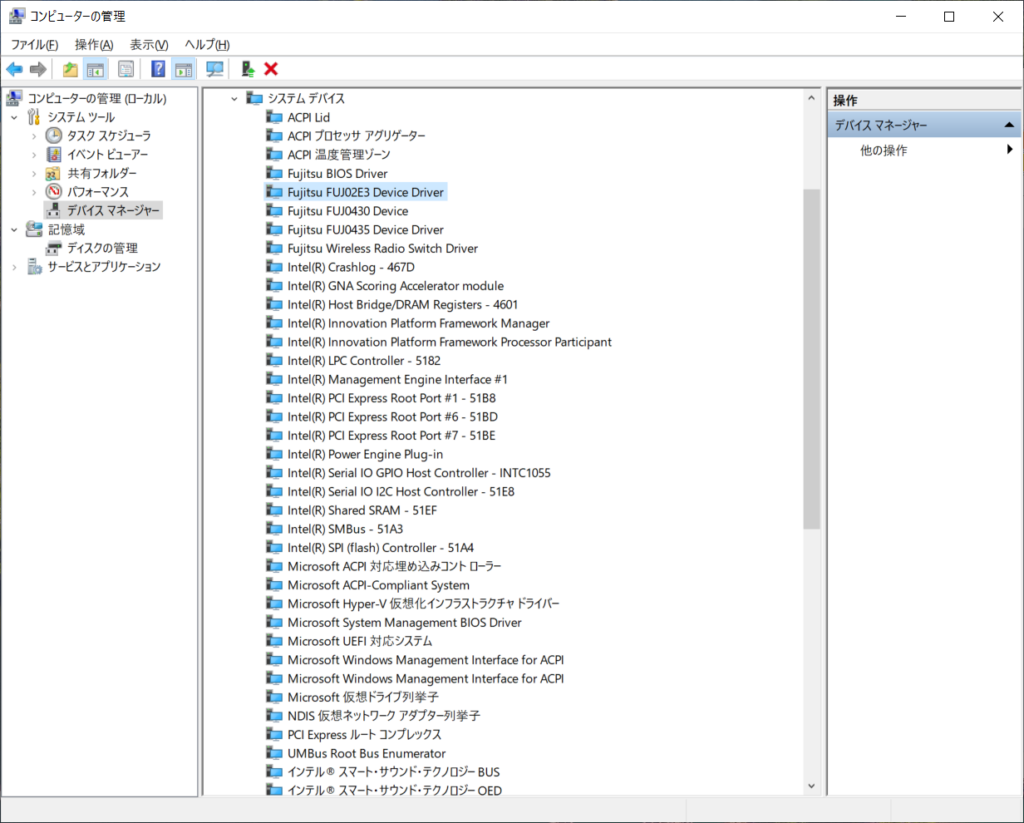
Fujitsu FUJ~ Device Driverがあるかなどを確認する
Fujitsu BIOS Driver
{B9413967-19D1-4D29-A163-31B951A5E08D}\FBIOSDRV2\3&4D6C9CF&0&1
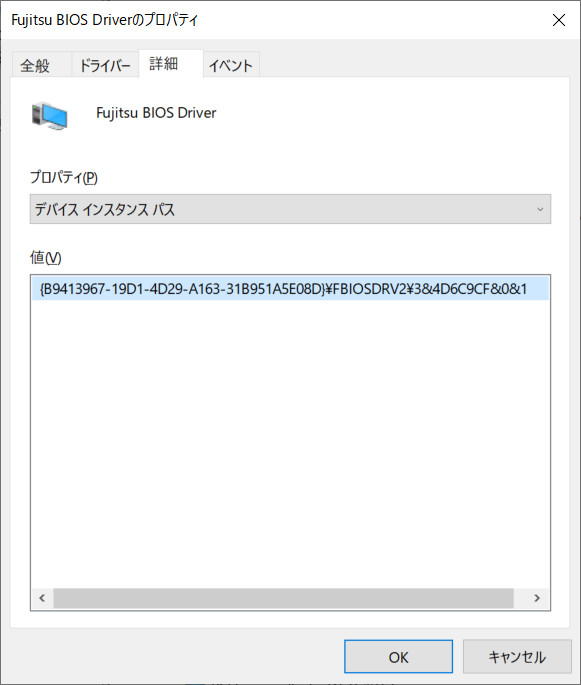
Fujitsu FUJ02E3 Device Driver
ACPI\FUJ02E3\2&DABA3FF&0
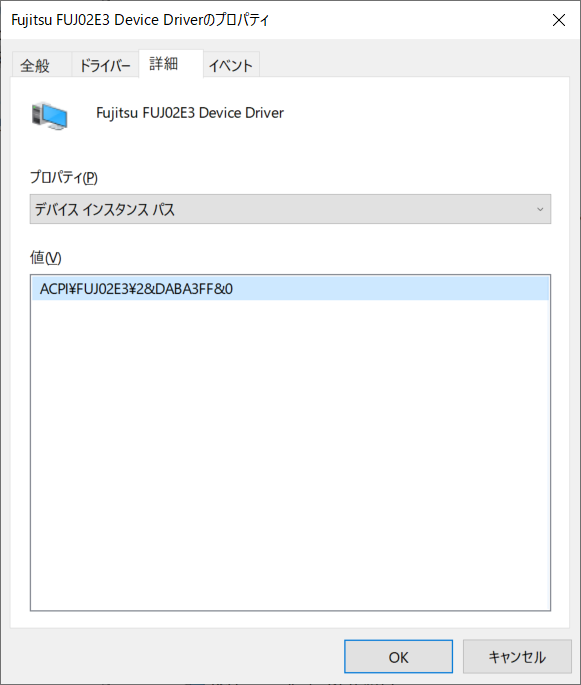
Fujitsu FUJ0430 Device
ACPI\FUJ0430\2&DABA3FF&0
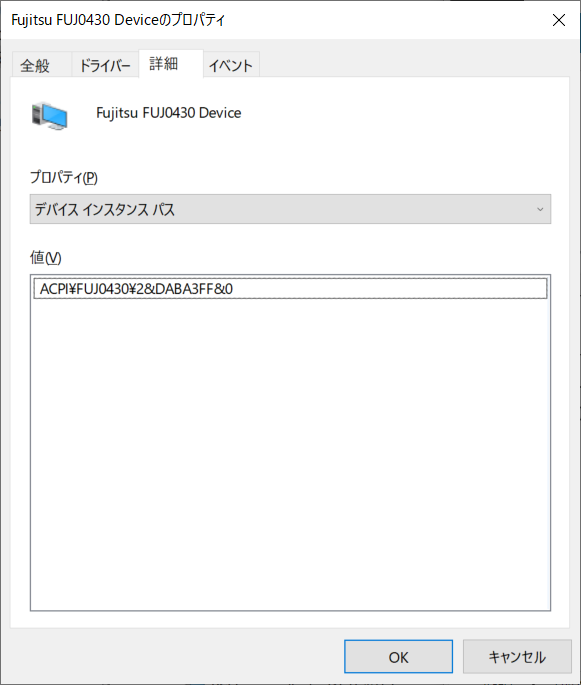
Fujitsu FUJ0435 Device Driver
ACPI\FUJ0435\2&DABA3FF&0
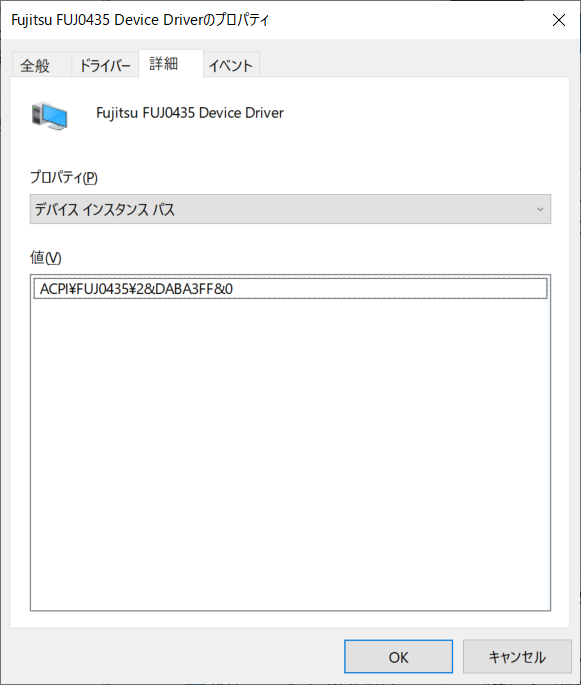
Fujitsu Wireless Radio Switch Driver
{B9413967-19D1-4D29-A163-31B951A5E08D}\FJWRDSWD\3&4D6C9CF&0&2
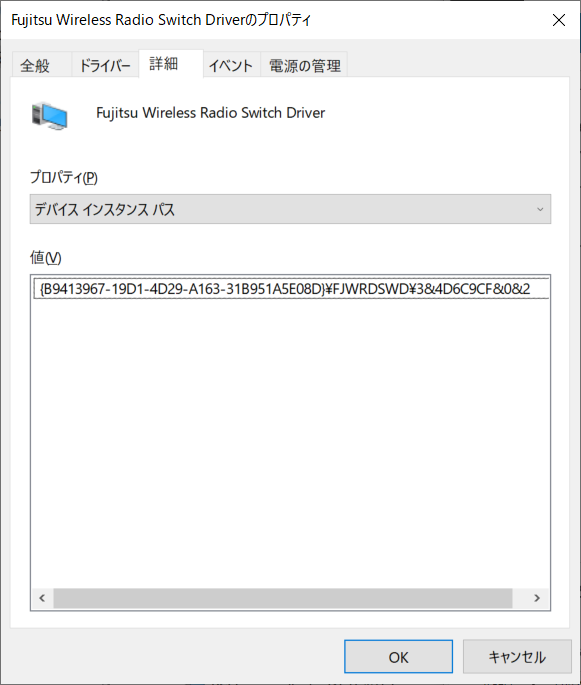
Intel(R) Crashlog – 467D
PCI\VEN_8086&DEV_467D&SUBSYS_00871E26&REV_01\3&11583659&0&50
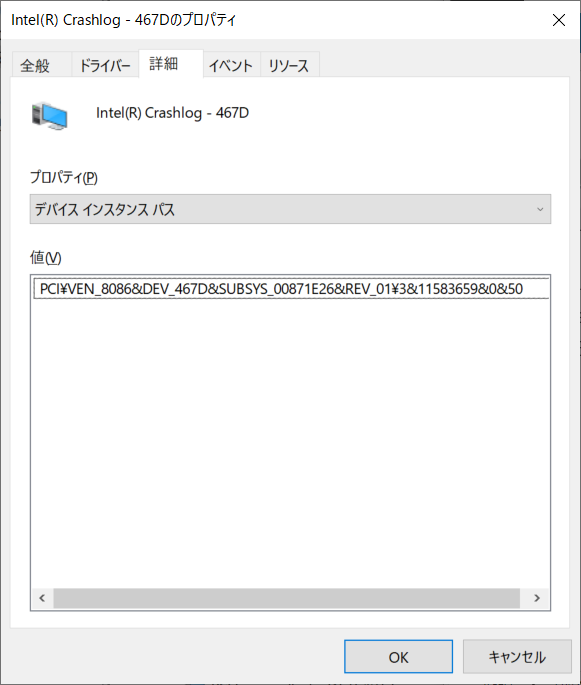
Intel(R) GNA Scoring Accelerator module
PCI\VEN_8086&DEV_464F&SUBSYS_00871E26&REV_04\3&11583659&0&40
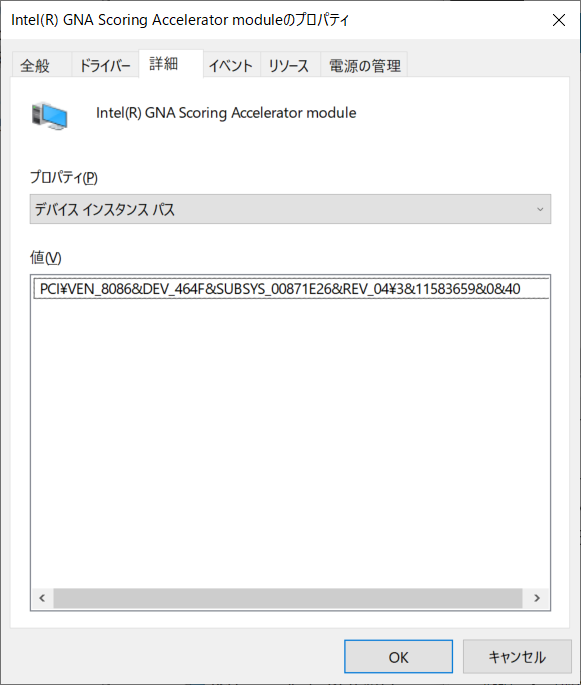
Intel(R) Host Bridge/DRAM Registers – 4601
PCI\VEN_8086&DEV_4601&SUBSYS_00871E26&REV_04\3&11583659&0&00
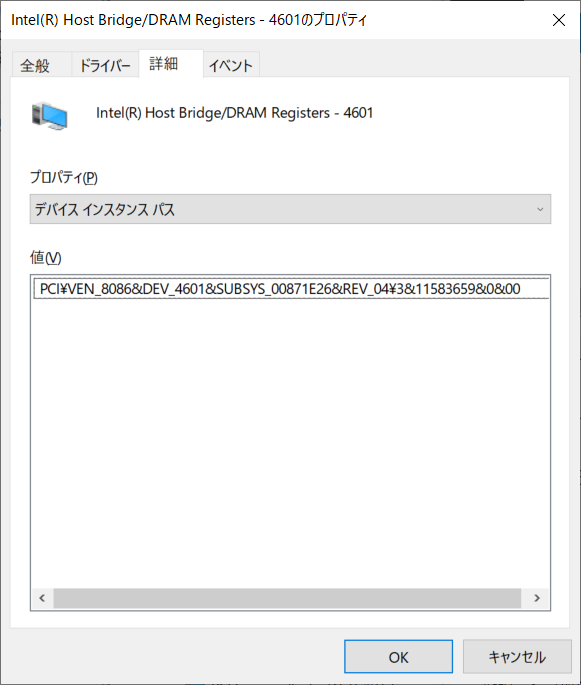
M.2 SSDはMicron MTFDKBA512TFK
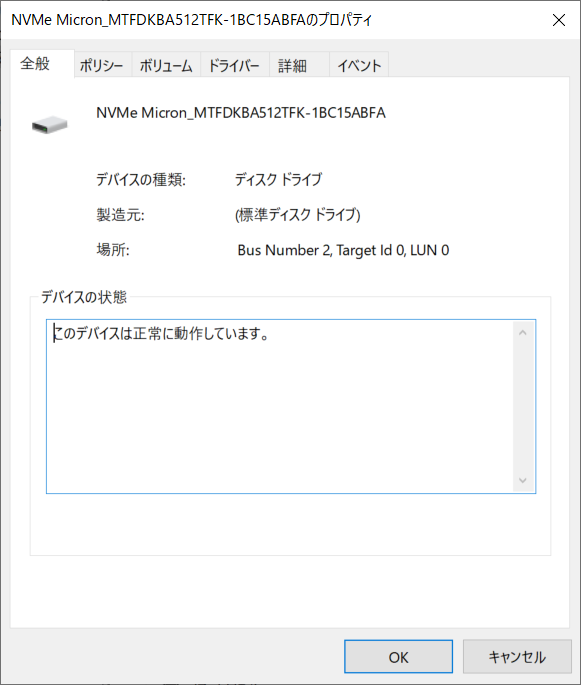
ほぼ同型であるLiebook U938/SとFUTRO MU937を入手して、いろいろ資料を調べていると、「大容量バッテリー」というものが存在しているらしい、というのを知る
うちにあるジャンク屋で買ったLifebook U938/Sのバッテリーはこんな感じ

FUTRO MU937の1台目はこう

実家にもっていったFUTRO MU937の2台目の方はこう

どちらも同じサイズで、「容量min 3310mAh」とでかく書いてあったので、これが標準サイズなのかと勘違いしていた。
で・・・検索で見つけた「富士通LIFEBOOK U938/S メモリ増設・SSD交換してみた」に掲載されている写真・・・

そう、標準サイズは同じく「容量 min 3310mAh」とかいてあるけど、あからさまにサイズが小さかったのです。
で・・・バッテリーに書いてある文面を確認してみると、同じ大きさにみえるMU937とLifebook U938/Sのバッテリーでしたが、Lifebookと2台目のMU937は14.4V構成と強力なものでした。
どおりで、1台目のMU937よりバッテリーが減らないわけですね
| ノート機種 | 富士通型番 | 富士通P/N | Product No | |
| ジャンクMU937 1台目(Win10 LTSB 2015版) | FPB0339S | P/N:CP749819-01 | FPCBP535 | 7.2V 25Wh 3490mAh |
| ジャンクMU937 2台目 (Win10 LTSB 2016版) | FPB0340S | P/N:CP749820-01 | FPCBP536 | 14.4V 50Wh 3490mAh |
| ジャンクLifebook U938/S | FPB0340S | P/N:CP76085?-01 | FPCBP536 | 14.4V 50Wh 3490mAh |
| 標準Liebook U938/S | FPB0343S ? | P/N:CP749821-01 | FPCBP544 ? | 7.2V 25Wh 3490mAh |
| ジャンクLifebook U938/S 2台目 | FPB0343S | P/N:CP749821-01 | FPCBP544 | 7.2V 25Wh 3490mAh |
| ジャンクLifebook U938/S 3台目 LTEモデル | FPB0339S | P/N:CP737633-01 | FPCBP535 | 7.2V 25Wh 3490mAh |
7.2V 25WhバッテリーのMU937
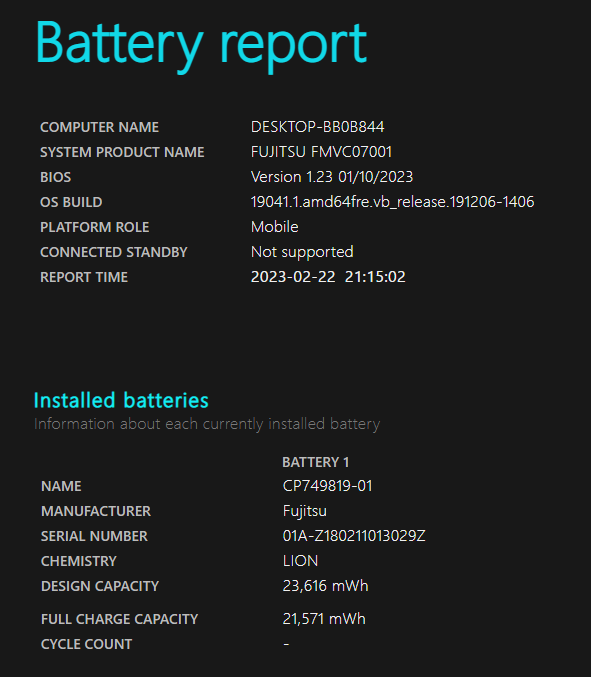
14.4V 50WhのU938/S
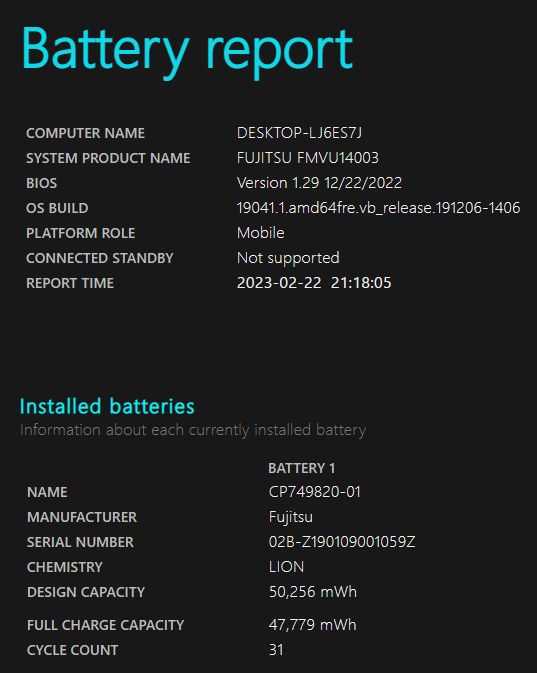
2023/07/19追加
また違うU938/Sを入手したところ、こちらのバッテリーはFPB0343S 7.2V 3490mAhでした。

2023/12/21追加
LTEモデルのU938/S。FPCBP535なんだけど、よく見たら富士通P/Nの番号が違った
